Comment transférer des fichiers d'un ordinateur portable à un ordinateur portable. Comment transférer une quantité importante de données d'un ordinateur à un autre. Envoyer des données par email
Bonjour les amis! Tous les sujets liés aux données personnelles, aux fichiers et aux paramètres sont toujours très pertinents. Tout aussi pertinentes sont les méthodes de conservation, de transfert et de restauration. Par conséquent, aujourd'hui, je souhaite expliquer comment transférer des paramètres, des comptes, des paramètres de programme et des fichiers d'un ordinateur à un autre exécutant le système d'exploitation Windows. Dans cet article, nous examinerons un exemple sous Windows 7.
Pour transférer des données, nous utiliserons l'utilitaire standard. Dans les systèmes d'exploitation Windows Vista et Windows 7, cet utilitaire est déjà intégré et pour Windows XP, il peut être téléchargé à partir du site Web de Microsoft. http://www.microsoft.com/ru-ru/download/details.aspx?id=7349.
Comment transférer des données vers un autre ordinateur ?
Eh bien, commençons.
On lance l'utilitaire, pour cela on va dans "Démarrer", "Tous les programmes", « Standard », « Service » et lancement .
 L'utilitaire se lancera et sur la page principale, vous pourrez lire ce qu'il peut transférer. Pour continuer, cliquez sur « Suivant ».
L'utilitaire se lancera et sur la page principale, vous pourrez lire ce qu'il peut transférer. Pour continuer, cliquez sur « Suivant ».

Nous devons maintenant choisir comment transférer et recevoir les données vers le nouvel ordinateur. Il existe trois manières :
- Utilisation d'un câble de données. Pour être honnête, je ne comprends toujours pas de quel câble on parle. Il semble que ce ne soit pas une question de réseau, car le point suivant est le transfert de données via le réseau. Autant que je sache, deux ordinateurs ne peuvent pas être connectés via USB. Eh bien, d'accord, ignorons cette méthode et passons à autre chose.
- Deuxième façon. Il s'agit d'un transfert de données utilisant le réseau. Si vos deux ordinateurs sont connectés au réseau, vous pouvez essayer cette méthode.
- Eh bien, par exemple, nous utiliserons la troisième méthode. Cela me semble le plus simple et accessible à tous. Il consiste à sauvegarder les fichiers et les paramètres dans une seule archive, avec la possibilité de restaurer les données de cette archive sur un nouvel ordinateur.
C'est pourquoi nous choisissons « Lecteur externe ou clé USB ».

Ensuite, nous devons sélectionner sur quel ordinateur vous avez exécuté l'assistant de transfert de données. Afin de créer un fichier de tous les paramètres et fichiers, vous devez sélectionner "C'est mon ordinateur d'origine". Nous choisirons la première option lorsque nous restaurerons les données sur un nouvel ordinateur.

Vous devez maintenant attendre que le programme vérifie la possibilité de transfert.

Après vérification, nous aurons très probablement la possibilité de transférer les données générales et spécifiques du compte. Vous pouvez annuler certains éléments (en cliquant sur « Paramètres ») que vous ne souhaitez pas transférer, comme les vidéos ou la musique, ils prennent beaucoup de place. Décochez simplement les éléments inutiles et cliquez sur « Suivant ». Assurez-vous que le fichier de transfert n'est pas très volumineux.

Si vous souhaitez protéger le fichier de récupération de données, spécifiez un mot de passe, sinon cliquez simplement sur « Enregistrer ».

Il ne nous reste plus qu'à spécifier l'emplacement où nous allons enregistrer notre fichier avec une copie des données. S'il doit être restauré sur un autre ordinateur, enregistrez-le sur un lecteur flash ou un disque dur externe. Et si vous souhaitez simplement le restaurer ultérieurement sur le même ordinateur, vous pouvez le sauvegarder sur votre disque dur.
N'enregistrez simplement pas sur la partition sur laquelle le système d'exploitation est installé, il s'agit probablement du lecteur local C. Car lorsque vous réinstallerez Windows, cette partition sera formatée. Enregistrez-le sur le disque local D ou E. Dans tous les cas, ce fichier peut ensuite être copié et déplacé partout où cela est nécessaire.

Vous devez attendre que le fichier soit enregistré. Après avoir enregistré le fichier, vous pouvez commencer à restaurer les données sur un nouvel ordinateur. Ou après avoir réinstallé le système d'exploitation.

Récupérer des données à partir d'un fichier
Une fois le fichier enregistré et transféré si nécessaire, nous devons en récupérer les données. Il n'y a rien de compliqué ici, répétons-le. Cliquez sur Suivant".

Nous choisissons la troisième option.

Nous choisissons.

Cliquez sur « Oui ».

Sélectionnez le fichier que nous avons enregistré. Cliquez sur « Ouvrir ».

Nous pouvons configurer les éléments à transférer et cliquer sur « Transférer ».
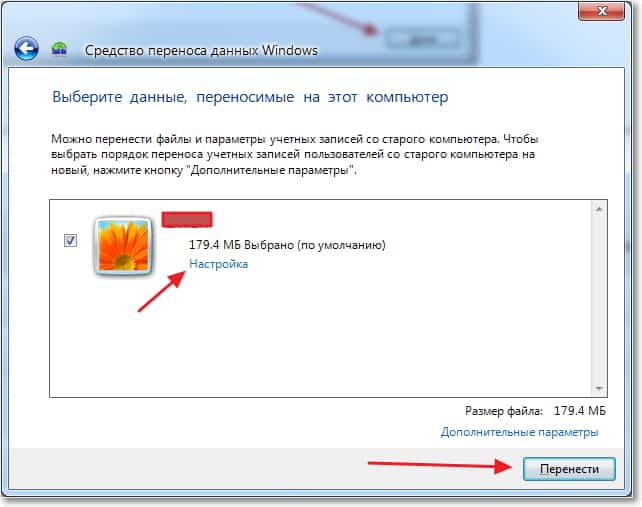
C'est tout, nos fichiers et paramètres ont maintenant été transférés sur le nouvel ordinateur.
Quand et où utiliser le transfert de données ?
Peut-être que cela aurait dû être écrit au début de l'article. Je voulais également dire quelques mots sur les cas où le transfert de données peut s'avérer utile. Dans l'article, j'ai écrit que nous transférons des données vers un nouvel ordinateur. Et c'est probablement l'option la plus courante : lors de l'achat d'un nouvel ordinateur, vous pouvez transférer toutes les données en quelques clics, ce qui est très pratique.
Comment transférer des fichiers d'un ordinateur à un autre est une question courante parmi les utilisateurs ayant rencontré ce problème. Si vous avez un besoin urgent de transférer divers fichiers d'un ordinateur à un autre, les informations contenues dans cet article vous aideront. Nous examinerons les méthodes et services de transfert de fichiers vers un ordinateur, puis les utiliserons dans la pratique.
Pourquoi transférer des fichiers d'un ordinateur à un ordinateur
Bonjour les amis! Si vous avez besoin de transférer des fichiers d’un ordinateur à un autre, il y a de bonnes raisons à cela.
Pourquoi transférer des fichiers d’un ordinateur à un autre ? Nous trouverons la réponse à cette question dans cet article. Ainsi, la première et principale raison est l’achat d’un nouvel ordinateur portable (ordinateur).
Par exemple, vous avez décidé de remplacer votre ancien ordinateur personnel par un nouveau « ami de fer ». Après tout, vous avez toujours des fichiers importants sur votre ancien ordinateur que vous ne voulez pas perdre. Ou vous souhaitez transférer des informations de votre ordinateur principal vers un ordinateur portable. Par conséquent, le transfert de fichiers à l'aide des outils disponibles, dont nous parlerons ci-dessous, vous aidera à résoudre ce problème. Ou le moment est venu de restaurer Windows et une mise à jour urgente du système est requise. Dans ce cas, je répondrai en détail à la question de savoir comment transférer des fichiers d'un ordinateur à un autre.
Ainsi, transférer des fichiers vers un ordinateur est un processus assez difficile pour un débutant. Parfois, certaines méthodes fonctionnent, d’autres non. Il faut rechercher des informations sur Internet pendant très longtemps, mais elles ne sont pas toujours de haute qualité et vérifiées. Ensuite, je vais vous énumérer les options efficaces pour transférer des fichiers :
- en utilisant ;
- utiliser un disque dur portable ;
- transférer des fichiers via un câble réseau ;
- transférer un fichier vers un ordinateur via le réseau (Wi-Fi, torrent, cloud de disque Yandex, Google, Mail).
Ainsi, les éléments mentionnés ci-dessus expliquent comment transférer des fichiers d’un ordinateur à un autre, et maintenant, examinons ces méthodes en détail dans l’article.
Transférer des fichiers sur une clé USB, puis les transférer vers un autre ordinateur est l'option la plus simple pour un utilisateur novice. Probablement tous ceux qui utilisent des ordinateurs possèdent des clés USB : elles sont capables de stocker des gigaoctets de données.
Passons au processus. Si vous disposez d'une clé USB, insérez-la dans un port USB de votre ordinateur. Ensuite, accédez au raccourci système « Poste de travail » pour vous assurer qu'il est connecté. En règle générale, un lecteur flash est affiché comme quatrième section du support amovible (Figure 1).


Une liste des endroits où vous pouvez transférer nos fichiers apparaît. Nous sélectionnons le tout dernier point d'envoi - notre clé USB, comme le montre la deuxième image. Après cela, attendez que la copie des éléments soit terminée. Ce processus prend généralement peu de temps. Et maintenant, vous pouvez transférer ces fichiers vers un autre ordinateur (Figure 3).

Nous retirons la clé USB de cet ordinateur et l'insérons dans un autre. Et avec le glisser-déposer habituel, nous copions toutes les données enregistrées sur le disque dur d'un autre ordinateur.
Utiliser un disque dur externe
Parfois, il devient nécessaire d’utiliser un disque dur externe pour transférer des fichiers. Dans ce cas, nous aurons besoin de plusieurs ordinateurs et d’un disque dur pour transférer les informations. Vous pouvez utiliser un disque dur externe portable. Tout d’abord, vous téléchargez les informations d’un ordinateur vers un disque dur externe. Et puis vous connectez le disque dur à un autre ordinateur et y transférez des informations.
Comment transférer des fichiers d'un ordinateur à un ordinateur via un câble réseau
Il existe un autre moyen de transférer rapidement des fichiers vers un ordinateur : via un câble réseau. Si vous ne disposez pas d'un tel fil, achetez-le dans n'importe quel magasin vendant du matériel informatique. Ensuite, connectez-le aux deux ordinateurs, c'est-à-dire connectez-les. Ensuite, sur le premier ordinateur où nous recevrons nos fichiers, allez dans « Poste de travail », cliquez sur le lecteur C et sélectionnez les propriétés (Figure 4).

Depuis la fonction propriétés, cliquez sur l’onglet accès, puis paramètres avancés. Dans ceux-ci, vous devez cocher la case devant le mot - ouvrez l'accès partagé à ce dossier et cliquez sur "OK".
Après avoir confirmé cette opération, vous devez cliquer sur « Centre Réseau et Partage » dans cette fenêtre. Vous pouvez maintenant accéder à la section Tous les réseaux et désactiver le partage protégé par mot de passe, puis enregistrer toutes les modifications (Figure 5).

Dans ce cas, nous avons configuré le câble réseau et il est prêt à transférer des fichiers.
Passons maintenant au deuxième ordinateur à partir duquel nous allons transférer les fichiers. Vous devez aller dans le menu Démarrer et écrire dans la recherche - « Afficher les ordinateurs du réseau ». Ouvrez ce dossier et vous remarquerez un autre ordinateur auquel vous êtes connecté. Vous pouvez désormais glisser et déposer n'importe quel fichier sur votre ordinateur à distance.
Comment transférer des fichiers d'un ordinateur à un autre via Internet
Le réseau aide également les utilisateurs à transférer des fichiers. Il dispose de nombreuses technologies différentes capables de transférer des fichiers sans problème. Vous pouvez transférer des fichiers à l'aide des services cloud. Vers les services communs :
- Nuage Yandex ;
- Nuage Google ;
- Courrier en nuage.
- DéposezMeFiles
Vous pouvez utiliser d'autres options, telles que torrent et WiFi. C'est de cela dont nous parlerons. Après tout, peu importe la façon dont vous le regardez, vous devez toujours transférer des fichiers si vous travaillez sur Internet, ou vous devez simplement les envoyer pendant la communication. Ces services aident les utilisateurs à transférer divers fichiers en grande quantité.
Nous utilisons le cloud de Yandex, Google et Mail
Les services cloud fonctionnent sur le même principe. Le transfert de fichiers est assez simple pour eux. Créez un compte de messagerie dans l'un de ces services. Connectez-vous, par exemple, au disque Yandex. Téléchargez-y des fichiers et enregistrez-les. Ensuite, copiez le lien du fichier pour télécharger les fichiers enregistrés via celui-ci sur un autre ordinateur.
Le blog contient des articles sur les services ci-dessus. Je pense que vous comprendrez comment transférer des fichiers en les utilisant.
Téléchargement de fichiers via DropMeFiles
Ce service a déjà été écrit. Je dois dire que c'est très pratique et transfère presque tous les fichiers d'un ordinateur à l'autre. Tout ce que je peux en dire, c'est qu'il peut transférer de grandes quantités de données, jusqu'à 50 gigaoctets. Après tout, c'est très important pour tout utilisateur.
Comment transférer des fichiers d'un ordinateur à un ordinateur via WiFi
Pour transférer des fichiers via Wi-Fi, vous devez connecter les deux ordinateurs au même routeur. Si vous n'avez pas de routeur, vous pouvez le faire en utilisant un smartphone classique. Le plus important est que les deux ordinateurs puissent se voir et pouvoir transférer des fichiers et des dossiers.
Tout y est simple. Après tout, de nombreux utilisateurs utilisent désormais des téléphones. Alors passons à la pratique. Nous activons la fonction sur le téléphone - "Point d'accès mobile" ou "Point d'accès". Ensuite, vous devez fournir votre mot de passe pour télécharger davantage de fichiers.
Pour cela, rendez-vous dans les paramètres du hotspot mobile et saisissez votre mot de passe Wi-Fi. Ensuite, nous le sauvegardons. Nous connectons maintenant les deux ordinateurs au point d'accès que nous avons installé sur le téléphone. Ensuite, activez le Wi-Fi sur les ordinateurs et entrez le mot de passe ici. Et nous pouvons commencer à transférer des fichiers.
Nous créons un dossier sur l'ordinateur où nous souhaitons transférer nos données. Il est nécessaire d'élargir son accès public. Dans les propriétés du dossier, sélectionnez l'accès partagé dans la liste, définissez la valeur sur « tous » et cliquez sur le bouton « Ajouter » (Figure 6).

Ensuite, vous devez effectuer les mêmes réglages sur le deuxième ordinateur et accéder à la section « Réseau » pour transférer des fichiers de l'ordinateur vers l'ordinateur portable. Tous les ordinateurs connectés doivent être affichés sur votre écran après la configuration.
Transférer des fichiers via torrents
Torrent est une opportunité non seulement de télécharger rapidement des fichiers sur votre ordinateur, mais également de les transférer à d'autres utilisateurs. Pour ce faire, nous devons installer un programme torrent et y télécharger les fichiers nécessaires. Et puis téléchargez ces fichiers sur un deuxième ordinateur à partir de ce torrent.
Conclusion
Dans cet article, nous avons examiné la question de savoir comment transférer des fichiers d'un ordinateur à un autre. En effet, en pratique, chaque utilisateur peut le faire. Il est seulement important de suivre les instructions que vous avez apprises dans cet article. Je vous recommande d'utiliser les méthodes les plus simples pour transférer des fichiers qui ne nécessitent pas beaucoup de temps pour configurer et connecter l'accès à distance à un autre ordinateur. Bonne chance et réussite à vous les amis !
Recevez les nouveaux articles du blog directement sur votre email. Remplissez le formulaire, cliquez sur le bouton "S'inscrire"
De nos jours, avoir plusieurs ordinateurs est normal. Vous pouvez utiliser un ordinateur de bureau, un ordinateur portable, un netbook, etc. Lorsque vous possédez plusieurs ordinateurs, la question se pose : comment transférer des données d'un ordinateur à l'autre. Heureusement, transférer des fichiers entre deux ordinateurs est plus simple que vous ne le pensez.
1. Groupe résidentiel Windows
Si deux ordinateurs exécutent Windows 7 ou une version plus récente, le moyen le plus rapide et le plus simple de transférer des données entre ces ordinateurs consiste à utiliser un groupe résidentiel Windows.
Vous pouvez créer un groupe résidentiel sous Windows en cliquant sur un bouton. Le principal inconvénient de cette méthode est que les deux ordinateurs doivent être sur le même réseau.
Pour commencer, ouvrez le menu Démarrer et écrivez « HomeGroup ».


Ensuite suivez les instructions sur l'écran.

À la fin, vous recevrez un mot de passe. Copiez-le et enregistrez-le simplement.

C'est tout! Chaque fois que vous avez besoin de transférer des données d'un ordinateur à un autre, lancez l'Explorateur de fichiers et sélectionnez l'option Groupe résidentiel. La première fois, vous serez invité à saisir le mot de passe que vous avez reçu précédemment.


2. Clé USB ou disque dur externe
Vous pouvez également utiliser une clé USB ou un disque dur externe pour transférer des données d'un ordinateur à l'autre. C'est un bon moyen si vous devez transférer plusieurs fichiers. De plus, cette méthode ne nécessite pas de connexion réseau.

Bien entendu, pour obtenir des vitesses de transfert de fichiers maximales, vous devez connecter vos disques externes aux ports appropriés. Généralement, les ports USB 3.0 sont bleus.
3. Utilisez un câble spécial pour transférer des fichiers
Si vous ne souhaitez pas copier des données sur un disque externe puis les transférer vers un autre ordinateur, utilisez des câbles spéciaux pour transférer des fichiers. Des câbles spéciaux comme le Belkin Easy Transfer (F5U279) vous permettent de connecter deux ordinateurs via des ports USB afin que vous puissiez facilement transférer des fichiers et des dossiers entre eux. Un câble de transfert de fichiers est particulièrement utile lorsque vous possédez un ordinateur portable et un ordinateur de bureau.

Voici donc comment cela fonctionne. Branchez les deux extrémités du câble dans les ports USB des ordinateurs (Windows uniquement pris en charge). Ouvrez l'Explorateur de fichiers (Win + E) et vous verrez le nouveau logiciel à côté du lecteur USB ou CD. Exécutez ce logiciel sur les deux ordinateurs. Vous verrez une fenêtre en écran partagé. La moitié supérieure de la fenêtre contient les fichiers d'un ordinateur et la moitié inférieure contient les fichiers d'un autre. Maintenant, copiez les fichiers d'une fenêtre à une autre pour les transférer entre ordinateurs.
Il s'agit bien sûr d'un moyen rapide et pratique de transférer des données d'un ordinateur à un autre, mais ces câbles sont assez coûteux. Ensuite, vous apprendrez plusieurs façons gratuites de transférer des fichiers entre ordinateurs.
4. Synchronisation à l'aide de services cloud (Dropbox ou Google Drive)
Vous pouvez utiliser des services cloud comme Dropbox, Google Drive, OneDrive, iCould, etc. pour transférer des données d'un ordinateur à l'autre. L'avantage de cette méthode est que les services cloud disposent de leurs propres applications pour ordinateurs et appareils mobiles. L'inconvénient est que les services cloud offrent un espace limité et que vous devez d'abord télécharger des fichiers sur le cloud, puis les télécharger sur un autre appareil. Si votre Internet est lent, cette méthode ne convient pas.

Google Drive, Dropbox et OneDrive vous permettent d'activer la synchronisation sélective afin que vous puissiez synchroniser uniquement les fichiers dont vous avez besoin.
De plus, si vous utilisez Dropbox, assurez-vous d'activer la fonction « LAN Sync ». Cette fonctionnalité vous permet de synchroniser des fichiers et des dossiers entre des ordinateurs sur le même réseau.
5. Partager des dossiers et des lecteurs sur votre ordinateur local
Le partage de lecteurs et de dossiers est l'une des méthodes les plus anciennes pour transférer des données d'un ordinateur à un autre.
Pour utiliser cette méthode, cliquez avec le bouton droit sur le dossier que vous souhaitez transférer vers un autre ordinateur, puis sélectionnez l'option Propriétés.



C'est tout! Connectez-vous au réseau depuis le deuxième ordinateur, ouvrez l'Explorateur de fichiers, puis cliquez sur l'option « Réseau » dans le volet de gauche. Si vous utilisez cette fonctionnalité pour la première fois, vous serez peut-être invité à activer la découverte du réseau. Cliquez simplement sur le message et sélectionnez « Activer la découverte du réseau et le partage de fichiers ».


6. Utilisez AnySend
AnySend est l'une de mes applications préférées qui facilite le partage de fichiers et de dossiers entre ordinateurs et même appareils mobiles. Installez simplement l’application sur tous vos ordinateurs, smartphones et tablettes. Lorsque vous êtes sur le même réseau, ouvrez l'application AnySend sur les deux ordinateurs, copiez les données requises dans le presse-papiers et transférez les fichiers et dossiers d'un simple clic vers l'autre ordinateur.
7. Envoyer des données par e-mail
C'est de la vieille école. Mais si vous devez transférer une petite quantité de données d’un ordinateur à un autre, vous pouvez utiliser cette méthode. Dans ce cas, vous n'avez pas besoin d'installer de programmes supplémentaires ni de configurer le partage de fichiers sur le réseau.

Pour commencer, créez une archive des fichiers que vous souhaitez envoyer. Composez ensuite un e-mail, téléchargez les fichiers compressés en pièce jointe et envoyez-les par e-mail. Après cela, ouvrez l'e-mail sur un autre ordinateur et téléchargez la pièce jointe.
N'oubliez pas que les pièces jointes aux e-mails sont généralement limitées à 25 Mo. Si vous devez transférer des données d'un ordinateur vers un ordinateur plus grand que cette taille, utilisez d'autres méthodes.
8. Airdrop pour Mac
Airdrop sur Mac est similaire à HomeGroup sous Windows, mais il est plus puissant et plus facile à utiliser.
Pour commencer, ouvrez le Finder sur les deux Mac, puis sélectionnez « Airdrop » dans le volet de gauche.
Une fois que vous ouvrez Airdrop sur les deux ordinateurs MAC, vous verrez les deux systèmes dans la fenêtre principale. Faites simplement glisser un fichier ou un dossier vers un autre système dans la fenêtre Airdrop. C'est tout, le fichier sera automatiquement transféré vers un autre ordinateur.
9. Transférer des données via FTP

Tout comme le transfert de fichiers par courrier électronique, l’échange de données via FTP est une méthode assez ancienne, mais qui fonctionne. La plupart des utilisateurs avancés utilisent cette méthode pour partager et transférer des fichiers. Créer votre propre serveur FTP est similaire à créer votre propre cloud. Cependant, le processus peut être difficile pour les débutants.
10. Transférer des données via Bluetooth
La plupart des ordinateurs de bureau ne disposent pas de Bluetooth intégré, mais les ordinateurs portables et les smartphones sont équipés de capteurs Bluetooth. Ainsi, vous pouvez utiliser Bluetooth pour transférer des données de votre ordinateur portable vers votre ordinateur portable ou votre appareil mobile.
Résumer
Nous espérons que notre article vous a aidé à transférer des données d'un ordinateur à un autre. Partagez vos réflexions et expériences sur la façon dont vous transférez diverses données entre ordinateurs dans les commentaires ci-dessous.
Introduction
Laissez-moi supposer que beaucoup d'entre vous ont été confrontés au besoin de copier des fichiers d'un PC ou d'un ordinateur portable à un autre. À ces fins, vous pouvez utiliser divers lecteurs flash, disques, etc., mais le moyen le plus pratique et le plus rapide consiste à créer un réseau. Comment créer et configurer rapidement un tel réseau sera décrit dans ce document.
Ce matériel est principalement destiné à ceux qui n'ont pas le temps ou le désir de comprendre plus en profondeur les réseaux informatiques en étudiant les documents du site, mais qui ont besoin de transférer des fichiers d'un appareil à un autre.
La description sera faite à partir de l'exemple de Windows XP et Windows Vista. Il n'y a aucune différence de configuration entre un PC et un ordinateur portable.
Pour organiser le partage de fichiers, vous devez d'abord créer un réseau entre appareils, puis configurer le partage. Commençons.
Création de réseau
Pour transférer des fichiers, le moyen le plus pratique et le plus rapide consiste à se connecter à l'aide d'un câble réseau. Les câbles réseau pour créer un réseau sont soit droits, soit croisés (crossovers). Nous avons besoin d'un câble croisé. Vous pouvez l'acheter en magasin ou le fabriquer vous-même. Plus de détails sur la façon de fabriquer un tel câble sont décrits dans ce document :. Il convient de noter que les cartes réseau modernes sont capables de détecter automatiquement le type de câble et de s'y adapter. Autrement dit, si vous n’avez pas de câble croisé, vous pouvez utiliser un câble droit. Avec un degré de probabilité élevé, le réseau fonctionnera.
Si, pour une raison quelconque, l'utilisation d'un réseau filaire n'est pas possible, vous pouvez en créer un sans fil. La procédure de configuration est similaire. Plus de détails sur les réseaux sans fil sont décrits dans ce document :
Commençons maintenant à configurer le réseau.
Configuration d'un réseau sous Windows XP
Allons à Panneau de contrôle -> Les connexions de réseau

Voici à quoi cela devrait ressembler :

Nous en avons fini avec le partage sur Windows Vista.
Comment accéder aux ressources partagées sur un autre ordinateur
Une fois que vous avez configuré le réseau et le partage de fichiers, vous pouvez déjà transférer des fichiers d'un ordinateur à un autre.
Pour ce faire, vous devez ouvrir Ordinateur et entrez dans la barre d'adresse \Nom de l'ordinateur. Par exemple: \ASPIRER ou \Athlon. C'est également possible grâce à réseau ou Filet. Si cela ne fonctionne pas, alors vous pouvez saisir l'adresse IP d'un autre ordinateur du réseau :


Si vous devez constamment travailler avec des fichiers partagés situés sur un autre ordinateur, cliquez avec le bouton droit sur le dossier partagé et sélectionnez Connecter un lecteur réseau. Dans ce cas, le dossier contenant les fichiers sur un autre ordinateur sera affiché sous forme de partition (disque)
Résoudre les problèmes possibles
Si vous ne parvenez pas à accéder aux fichiers sur un autre ordinateur, vous devez procéder comme suit :
1) voir si la connexion réseau fonctionne, si les lumières sont allumées
2) courir Ligne de commande et entrez la commande pinger l'adresse IP d'un autre ordinateur sur le réseau. Par exemple, cingler 192.168.1.1:

Si vous avez des pings (0% de perte), alors vous devez vérifier les paramètres de partage, sinon vérifiez les paramètres de connexion réseau et de pare-feu (firewall)
Nous posons toutes les questions dans ce sujet de forum :
Le transfert de fichiers entre deux ordinateurs portables peut être effectué à l'aide de n'importe quel type de support, qu'il s'agisse d'une clé USB ou d'un disque, mais si les données sont trop volumineuses, alors l'option de transfert direct directement d'un appareil à un autre est utilisée. Examinons quelques options d'échange d'informations entre ordinateurs portables.
Échangez des données à l'aide d'une clé USB. que vous souhaitez utiliser sur un autre ordinateur portable, sur une clé USB, en la connectant à un port USB, puis en la transférant sur un autre appareil portable. Si vous avez besoin d'échanger, par exemple, de petits dossiers contenant des documents, des photographies ou de courtes vidéos entre des ordinateurs portables situés à différents endroits, utilisez le stockage de fichiers par courrier électronique ou sur Internet. Il est préférable de regrouper immédiatement les informations importantes dans une archive avec un mot de passe.

Pour transférer une grande quantité d'informations ou des fichiers trop importants, créez un réseau local en connectant physiquement les ordinateurs portables à l'aide d'un câble réseau et, si nécessaire, d'un adaptateur, que vous pourrez acheter au préalable dans un magasin spécialisé. Gardez à l’esprit qu’une carte réseau intégrée aux ordinateurs portables est la bienvenue, pour ne pas perdre de temps sur ce point.

Désactivez le pare-feu Windows et accédez au « Centre réseau... ». Dans les paramètres du réseau local, sélectionnez les propriétés du protocole « TCP/IP ». Ensuite, activez « Utiliser l'adresse IP suivante », où vous saisissez les données dans la première ligne. Effectuez des étapes similaires sur un autre ordinateur portable, uniquement dans la fenêtre « Modifier les paramètres de l'adaptateur », remplacez le dernier chiffre de l'adresse, par exemple, par 20.

Pour transférer des données filaires d'un ordinateur portable à un autre, activez « Activer la découverte du réseau » et « Accès aux dossiers partagés » via le panneau de configuration : « Centre Réseau et partage… » › « Paramètres de partage avancés ». Ouvrez également l'accès aux fichiers dans les propriétés du dossier. Vient ensuite la combinaison «Win + R», où dans la ligne nous entrons l'adresse IP du deuxième ordinateur portable. Lors de la configuration de l'adaptateur, n'oubliez pas de saisir des numéros différents dans la ligne d'adresse IP.

Si vous ne trouvez pas le câble réseau, essayez d'utiliser un canal sans fil. Nous passons par le panneau de configuration jusqu'à « Centre de contrôle réseau et... », puis allons dans « Gérer les réseaux sans fil ». Commandez « Ajouter » et nous créons un réseau d'ordinateur à ordinateur. Vous devrez également saisir un nom et un mot de passe pour le futur réseau.

Transférez des données, notamment à partir de supports amovibles, en vous assurant que votre application antivirus maintient ses bases de données antivirus à jour et protège correctement votre appareil portable.
Vous pouvez découvrir quel type de connexion pour transférer des données depuis un ordinateur portable sera optimal en parcourant séquentiellement les points suivants :
1. Il est nécessaire de décider quelle quantité d’informations doit être transmise. Avant de faire cela, il est préférable d'archiver les informations transmises. Premièrement, cela peut réduire considérablement son volume et, par conséquent, les problèmes lors du transfert ; deuxièmement, si des applications non Windows sont utilisées pendant le transfert, il n'y aura aucun problème avec les noms de fichiers longs et russes, ainsi qu'avec le nombre de niveaux de sous-dossiers. Pour les mêmes raisons, vous ne devez pas utiliser plus de huit caractères latins pour le nom de l'archive.
2. Si l'ordinateur portable dispose d'un lecteur intégré ou externe pour disquettes 3,5" et que le nombre de volumes d'archives de 1,44 Mo chacun ne dépasse pas deux ou trois, vous pouvez utiliser des disquettes pour un transfert unique. Veuillez noter que une disquette est un support très peu fiable, et si au moins un volume d'une archive multivolume est endommagé, il ne sera probablement pas possible de lire les données. Un tel échange est sûr si l'ordinateur portable est situé à proximité immédiate de l'ordinateur recevant les informations et les disquettes défectueuses peuvent être réécrits immédiatement.
3. Si les informations ne tiennent pas sur une seule disquette et que l'ordinateur portable et l'ordinateur de réception sont équipés de ports USB et exécutent Windows 95 OSR 2.1 ou une version antérieure, vous devriez envisager d'acheter un périphérique de mémoire flash USB pour organiser des échanges réguliers. Un tel appareil est le plus pratique pour stocker et transférer fréquemment des informations. Les cartes mémoire Flash conviennent aux mêmes fins, mais, bien sûr, uniquement si vous disposez de lecteurs de cartes ou d'adaptateurs PC Card d'un format approprié.
4. Si le nombre de disquettes dépassant les limites raisonnables est nécessaire pour transférer des données et que le réseau ou les lecteurs flash ne peuvent pas être utilisés en raison de leur absence, de leur faible capacité ou de leurs interfaces incompatibles, l'utilisation de disques optiques peut être une bonne solution. Pour ce faire, bien entendu, l'ordinateur portable doit être équipé d'un graveur de CD ou de DVD. Cette solution est plus adaptée au transfert ponctuel d'informations, car la procédure d'écriture/réécriture d'un disque si elle est effectuée fréquemment semblera rapidement fastidieuse.
5. En l'absence de lecteur d'enregistrement ou lorsqu'une grande quantité d'informations est fréquemment échangée, les solutions réseau viennent à la rescousse. Un adaptateur Ethernet intégré à un ordinateur portable ou installé dans un emplacement pour carte PC résoudra non seulement les problèmes de transfert, mais donnera également accès aux ressources réseau. Le module sans fil Wi-Fi s'utilise de la même manière. Le réseau est particulièrement efficace lors du transfert constant de données d'un ordinateur portable vers le même ordinateur.
6. S'il n'est pas possible de vous connecter à un réseau local, vous pouvez utiliser une connexion directe par câble. Le moyen le plus simple consiste à acheter un câble spécial et à connecter l'ordinateur portable à l'ordinateur récepteur via un port COM ou LPT. Cela fonctionnera même si le système d'exploitation est uniquement DOS. Mais il faut tenir compte du fait que la vitesse d’une connexion directe est inférieure à la vitesse d’un réseau Ethernet. Le transfert de l'intégralité du contenu d'un CD (environ 700 Mo) peut prendre 8 à 10 heures.
7. Dans certains cas, lorsque vous n'avez besoin de transférer de petits fichiers que de temps en temps et que l'ordinateur portable est équipé de communications infrarouges et ne dispose pas d'interfaces standard, la meilleure solution serait peut-être d'équiper l'ordinateur récepteur d'un port IR externe. et utilisez les fonctions standard du système d'exploitation pour le transfert de fichiers sans fil.
8. Si pour une raison ou une autre il est difficile d'utiliser les méthodes de transfert ci-dessus, mais que l'ordinateur portable a accès à Internet, il ne reste plus qu'à organiser le transfert de données via des disques WEB virtuels ou par courrier électronique.
– utilisez une clé USB. Il peut s'agir d'une clé USB ou d'un disque dur portable. Connectez-le à votre premier PC ou ordinateur portable, transférez-y les fichiers requis. Connectez-le au deuxième appareil et copiez ces informations. La méthode est très simple, mais des situations surviennent lorsqu'elle devient extrêmement gênante. Imaginez que vous disposez d'une clé USB avec 4 Go de mémoire et que vous devez transférer 30 Go. Vous devrez connecter la clé USB huit fois à chaque ordinateur portable. Le plaisir est désagréable.
Établissez une connexion filaire directe entre ordinateurs portables . Connectez les ordinateurs portables à l'aide d'un câble réseau. Ouvrez les paramètres LAN sur n'importe quel ordinateur portable. Sélectionnez les propriétés du protocole TCP/IP(v4). Activez l'option « Utiliser l'adresse IP suivante » et remplissez le premier champ. Effectuez une opération similaire sur le deuxième ordinateur portable, en modifiant le dernier (quatrième) segment de l'adresse IP. Pour accéder à l'ordinateur portable souhaité, appuyez sur Win+R et entrez : \adresse IP.
Si vous n'êtes pas satisfait de l'option de connexion filaire, connectez les ordinateurs portables sans fil. Ouvrez le Centre de réseau et de partage. Sélectionnez « gérer les réseaux sans fil ». Cliquez sur « Ajouter » et sélectionnez l’option « Créer un réseau d’ordinateur à ordinateur ». Cliquez sur Suivant". Saisissez le nom du futur réseau et le mot de passe pour vous y connecter. Les vitesses de transfert de données peuvent atteindre 100 Mbit/s.

Allumez le deuxième ordinateur portable. Activez la recherche de réseaux sans fil. Sélectionnez celui que vous venez de créer et connectez-vous-y en saisissant le mot de passe requis. Pour ouvrir des fichiers sur un ordinateur portable tout en travaillant sur l'autre, entrez la commande décrite à l'étape précédente. N'oubliez pas que la rapidité de l'échange d'informations entre ordinateurs portables dépendra de la qualité du signal du réseau sans fil. Pour garantir une vitesse maximale, vous devez placer les deux appareils aussi près que possible l'un de l'autre.
Astuce 2 : Comment transférer des données d'un ordinateur à un autre
Il existe plusieurs méthodes pour transférer des informations entre ordinateurs. Le choix de la méthode dépend généralement de la quantité de données transférées et de la fréquence d'utilisation de cette opération. Pour assurer un échange constant de fichiers, il est recommandé de créer des réseaux locaux miniatures.

Tu auras besoin de
- - Câble réseau.
Instructions
Pour créer un réseau local filaire, vous aurez besoin d'une carte réseau gratuite sur chaque ordinateur. Assurez-vous que ces appareils sont présents sur le PC. Connectez-les à l’aide d’un câble réseau croisé. Les adaptateurs réseau modernes détectent automatiquement le type d'appareil connecté, vous pouvez donc utiliser presque n'importe quel câble réseau doté de connecteurs LAN.
Allumez les deux ordinateurs. Après avoir chargé les systèmes d'exploitation, le réseau devrait s'initialiser automatiquement. Si vous travaillez avec Windows Seven, sélectionnez « Réseau domestique » dans la fenêtre qui apparaît. Cela vous permettra de configurer plus facilement les paramètres.
Définissez des adresses IP statiques pour les cartes réseau des deux ordinateurs. Ouvrez le Panneau de configuration et sélectionnez le menu Connexions réseau. Cliquez avec le bouton droit sur l'icône de la carte réseau et accédez aux paramètres du protocole Internet TCP/IP. Sous Windows 7 et Vista, utilisez TCP/IPv4.
Sélectionnez "Utiliser l'adresse IP suivante" et saisissez sa valeur. Lors de la configuration de la carte réseau d'un deuxième PC, précisez une adresse similaire, en remplaçant uniquement le dernier segment. Créez maintenant un dossier partagé sur l'un de vos ordinateurs. Sélectionnez le répertoire souhaité et faites un clic droit dessus. Passez la souris sur "Partage" et sélectionnez l'option "Groupe résidentiel (lecture/écriture)" dans le menu déroulant.
Lorsqu'une nouvelle fenêtre apparaît, cliquez sur « Partager ce dossier ». Allez maintenant sur un autre ordinateur et ouvrez le menu Exécuter en appuyant sur les touches Win et R. Entrez la commande \125.125.125.1. Au lieu des chiffres indiqués dans l'exemple, saisissez l'adresse IP de l'ordinateur souhaité. Appuyez sur la touche Entrée et attendez que la liste des dossiers publics sur le PC sélectionné s'ouvre.
Il existe plusieurs méthodes que vous pouvez utiliser pour transférer des fichiers d'un ordinateur de bureau vers un ordinateur portable. Le moyen le plus simple consiste à utiliser des clés USB. Malheureusement, il ne fournit pas une vitesse de transfert de données suffisante et nécessite une intervention constante de l'utilisateur.
Tu auras besoin de
Câble réseau.
Publication du sponsor P&G Articles sur le thème "Comment transférer des fichiers d'un ordinateur à un ordinateur portable" Comment créer un réseau local entre un ordinateur et un ordinateur portable Comment connecter un ordinateur portable à un ordinateur Comment transférer un fichier d'un ordinateur à un ordinateur par Wi-Fi
Instructions
Connectez votre ordinateur et votre ordinateur portable en un seul réseau. Il est préférable d'utiliser un câble réseau pour cela. Cela réduira considérablement vos coûts par rapport à l’achat d’un adaptateur Wi-Fi. Un autre avantage d'une connexion par câble est la vitesse de transfert de données élevée (jusqu'à 100 Mbit/s). Achetez un câble à paire torsadée de la longueur requise. Connectez ses connecteurs aux adaptateurs réseau de votre ordinateur et ordinateur portable. Allumez les deux appareils et attendez qu'ils démarrent. Ouvrez le Centre Réseau et partage sur votre ordinateur. Sélectionnez le menu "Modifier les paramètres de l'adaptateur". Accédez aux propriétés de la carte réseau connectée à l'ordinateur portable. Ouvrez les paramètres du protocole Internet TCP/IPv4. Définissez cette carte réseau sur une adresse IP statique. Effectuez une configuration similaire pour la carte réseau de l'ordinateur mobile, en modifiant le dernier segment de l'adresse IP. Configurez maintenant les paramètres de partage sur votre ordinateur portable. Cela est nécessaire pour que l'ordinateur puisse accéder à certains dossiers de l'ordinateur portable. Ouvrez le Centre Réseau et partage, sélectionnez « Modifier les paramètres de partage ». Sélectionnez le profil que vous utilisez actuellement, par exemple « Domicile ou Travail ». Développez son menu et activez l'élément « Activer la découverte du réseau ». Maintenant, dans le sous-élément « Accès aux dossiers partagés », sélectionnez l'option « Activer ». Cliquez sur le bouton "Enregistrer les modifications". Ouvrez le lecteur local sur lequel vous copierez les fichiers de votre ordinateur. Créez un nouveau dossier et partagez-le. Sélectionnez Lire et écrire. Accédez à votre ordinateur et appuyez sur les touches Win et R. Entrez la ligne \100.100.100.2 dans le champ qui s'ouvre. Dans ce cas, les chiffres symbolisent l'adresse IP de l'ordinateur portable. Ouvrez un dossier public et copiez-y les informations dont vous avez besoin. Comme c'est simple
Lors de l'achat d'un nouvel ordinateur portable ou de bureau, les utilisateurs se posent la question : « Comment transférer des fichiers d'un ordinateur à un autre ? Après tout, l'ancienne « machine » contenait toujours vos films et morceaux de musique préférés, vos documents et photographies importants, de nombreux programmes utiles et jeux intéressants, et ainsi de suite. Donc, si vous ne savez pas par où commencer dans une telle situation, cet article est fait pour vous. Tout d'abord, vous apprendrez, De plus, nous vous expliquerons comment supprimer les informations de vos disques durs, et de manière à ce que vous puissiez vous débarrasser de votre ancien PC sans craindre que quelqu'un puisse découvrir vos mots de passe, confidentiels. informations sur le compte bancaire, etc. informations importantes. Après tout, il faut l’admettre, découvrir sa vidéo personnelle sur YouTube serait pour le moins désagréable.
Outil de transfert de données Windows
Pour effectuer cette procédure, il est recommandé d'utiliser un programme utilitaire standard. Si votre ordinateur est équipé du système d'exploitation Windows Vista ou Windows 7, alors la moitié de la bataille est déjà terminée, puisque la fonction mentionnée est incluse dans leur composition. Si vous avez Windows XP sur votre PC, vous devrez alors installer le service « Information Transfer Tool », après l'avoir préalablement téléchargé depuis le site officiel de Microsoft. Le programme a donc été téléchargé et installé. Nous allons dans le menu « Démarrer », sélectionnons l'onglet « Tous les programmes », puis « Accessoires et outils système », puis lançons notre utilitaire. Le programme s'ouvre et la page principale affiche les informations que cette fonctionnalité peut véhiculer. Ensuite, vous devez décider quelle méthode vous utiliserez pour effectuer le transfert. Il y en a beaucoup d'un ordinateur à l'autre. Examinons quelques-uns d'entre eux.
Première méthode

Cette méthode consiste à connecter deux PC à l'aide d'un câble réseau, par exemple à paire torsadée. Voyons comment transférer des fichiers d'un ordinateur à un autre de la même manière. Tout d’abord, vous devez vous assurer que les deux PC disposent de ports réseau. Tous les ordinateurs modernes disposent de cette interface intégrée à la carte mère. Le connecteur lui-même est situé sur le panneau arrière de l'unité centrale. Mais pour les appareils plus anciens, l'interface NIC n'était pas incluse dans le package de base, mais était réalisée sous la forme d'une carte réseau distincte, qui doit être insérée dans le connecteur de la carte mère. Ensuite, nous connectons les ports réseau avec un câble. Le brochage doit être croisé. Après cela, vous devez vous assurer que les interfaces réseau sur les deux ordinateurs sont activées. Pour cela, passez par le menu « Démarrer » jusqu’au « Panneau de configuration ». Sélectionnez « Connexions réseau » et cliquez sur la fonction « Connexion au réseau local ». Ensuite, vous devez attribuer une adresse IP statique (permanente).
Instructions étape par étape pour définir l'IP et d'autres paramètres réseau
1. Parcourez le menu « Démarrer » jusqu'au « Panneau de configuration ».
2. Sélectionnez la fonction « Connexions réseau ».
3. Cliquez avec le bouton droit sur le raccourci de connexion LAN. Une fenêtre contextuelle apparaîtra à l'écran. Sélectionnez "Propriétés".
4. Dans la nouvelle fenêtre, activez « Protocole Internet (TCP/IP) » et cliquez sur « Propriétés ».
5. Sélectionnez « Utiliser l'adresse IP suivante ». Ensuite, vous devez saisir les données indiquées ci-dessous et cliquer sur le bouton « OK ».

Pour le premier ordinateur :
Passerelle : ce champ doit rester vide ;
Serveurs DNS : reste également vide.
Pour le deuxième ordinateur : adresse IP - 192.168.100.2. Les champs restants sont identiques à la première « machine ».
6. Vérifiez la connexion réseau entre deux ordinateurs personnels. Pour ce faire, cliquez sur le bouton « Démarrer » et sélectionnez Cmd. Saisissez ping 192.168.100.2 sur la première « machine » de la ligne et vérifiez si la réponse est reçue ou non (« Réponse de 192.168.100.2 : nombre d'octets = 32 fois< 1 мс TTL = "64").
Une fois le réseau configuré, vous pouvez procéder directement au transfert des fichiers vers la nouvelle « machine ». Chaque utilisateur sait comment trouver les fichiers sur un ordinateur qui doivent être transférés. Vous pouvez utiliser le gestionnaire de dossiers standard du système d'exploitation ou tout autre programme d'un type similaire. Après cela, sélectionnez les dossiers dont nous avons besoin, faites un clic droit et sélectionnez « Partager » ces fichiers. Une main devrait apparaître sous le dossier ; si cela se produit, cela signifie que vous avez tout fait correctement. Si les fichiers ne sont pas copiés sur l'ordinateur, vous devez exécuter l'assistant de configuration du réseau. Pour ce faire, allez dans le menu Démarrer, sélectionnez Panneau de configuration et cliquez sur Assistant de configuration réseau. Lancez « l'Assistant de partage » pour les dossiers et les fichiers. Ensuite, activez la recherche d'un dossier partagé sur le premier ordinateur. Via le menu « Démarrer », lancez « Rechercher », sélectionnez « Ordinateur sur le réseau » et « Tapez 192.168.100.1 » dans le nom du PC dans le champ de recherche. Les dossiers et fichiers partagés apparaîtront dans le volet de droite. Vous pouvez maintenant en faire une copie.
Deuxième méthode de transfert de données

Cette méthode consiste à enregistrer les fichiers et dossiers dont vous avez besoin sur un lecteur flash, un disque dur externe ou un lecteur optique. L'inconvénient de l'utilisation de disques et de lecteurs flash est évident : le petit volume de support. Un tel transfert prendra donc beaucoup de temps. Tout utilisateur d'un ordinateur personnel doit savoir comment transférer des fichiers d'un ordinateur vers une clé USB, nous ne nous attarderons donc pas sur cette méthode en détail. Copiez simplement les données nécessaires sur le support de votre choix, puis copiez-les sur un nouvel ordinateur. Cette méthode est appelée manuelle.
La troisième façon de copier des informations
C'est élémentaire, mais pas toujours réalisable. Cela implique de retirer le disque dur de l'ancien ordinateur et de l'installer sur le nouveau, puis de copier tous les fichiers et dossiers nécessaires sur le disque dur du nouveau PC. Après cela, l'ancien disque est supprimé et installé sur votre ordinateur. Cette méthode est très simple d'un point de vue technique. Son avantage est sa simplicité et son faible coût. Mais il y a aussi un inconvénient : si un nouvel ordinateur est assemblé dans un magasin, il sera scellé. Si vous brisez le sceau, vous perdrez le service de garantie. Comment transférer des fichiers depuis un ordinateur de cette manière sera clair pour tout utilisateur. Essentiellement, cette méthode répète la précédente. La seule différence est qu'il n'est pas connecté via une interface USB, mais directement à la carte mère.

La quatrième méthode de transmission d'informations
Voyons comment transférer des fichiers d'un ordinateur à un autre via Internet. Seuls les fichiers peuvent être transférés à l'aide de cette méthode. Si vous devez déplacer des programmes et des applications, utilisez une autre méthode. Ainsi, nous sélectionnons tous les fichiers nécessaires au transfert et les déplaçons dans un seul dossier. Vous pouvez lui donner n'importe quel nom. Ensuite, nous archivons ce package à l'aide de WinRAR et définissons un mot de passe à 12 caractères. Il n’est pas nécessaire que la clé soit un mot ; il est préférable d’être une séquence aléatoire de chiffres, de lettres et de symboles. Ensuite, nous utiliserons un service d’hébergement de fichiers. Il existe une grande variété de services similaires proposés sur Internet. Nous y enregistrons nos archives, puis les téléchargeons sur un nouvel ordinateur.
Transférer des programmes
Il arrive souvent qu'en plus des films, de la musique, des photos et des documents, vous ayez besoin de réécrire des logiciels ou diverses applications. La difficulté d'un tel transfert réside dans la nécessité de mettre à jour le logiciel pour assurer sa compatibilité avec le nouvel ordinateur personnel. Par conséquent, pour une telle copie, il est préférable d'utiliser le service standard du système d'exploitation Windows Easy Transfer. L'avantage de l'utilitaire mentionné n'est pas seulement le transfert instantané de données, mais également la réception de recommandations sur les programmes et applications pouvant être installés sur votre nouvel ordinateur.
Assurer la sécurité des informations

Si vous stockez des données importantes sur votre appareil, n'oubliez pas la nécessité de créer des copies de sauvegarde. Pour ce faire, vous pouvez en utiliser un personnel, mais il est préférable d'acheter un disque dur externe et d'effectuer des sauvegardes en temps opportun. Pour cette procédure, le système d'exploitation Windows propose un service spécial, grâce auquel ce processus sera effectué automatiquement chaque nuit. Pour le trouver, allez dans le menu Démarrer et tapez « centre de synchronisation » dans la barre de recherche. Ensuite, en suivant les instructions de « Assistant de planification de synchronisation », nous définissons l'heure et la fréquence de ce processus.
Nettoyer votre ordinateur des fichiers inutiles
L'utilisateur d'un ordinateur personnel doit savoir que le transfert de données d'un ancien appareil ne signifie pas qu'elles sont complètement supprimées du disque dur. Si votre machine stocke des informations confidentielles qui ne doivent pas tomber entre les mains d'étrangers, il est préférable d'utiliser des programmes spéciaux. Ils suppriment toute trace de vos données sur le disque dur. On pense qu'après une telle procédure, il est impossible de restaurer les informations effacées. Cependant, comme le montre la pratique, cela est possible, tout dépend, comme on dit, du prix de l'émission. Il existe des logiciels professionnels capables de récupérer n'importe quelle donnée, mais cela coûte des dizaines de milliers de dollars. Par conséquent, les organisations gouvernementales travaillant avec des informations classifiées se débarrassent des disques durs mis hors service en les détruisant physiquement. Alors c'est à vous de décider : si vous êtes un simple profane, vous pouvez utiliser des programmes de suppression de fichiers, mais sinon, il vaut mieux utiliser une perceuse.

Comment transférer le fichier d'échange ?
Il s'agit d'un fichier caché spécial situé sur le disque dur. Il est utilisé par le système d'exploitation pour stocker les données qui ne rentrent pas dans la RAM de l'ordinateur. La RAM et le fichier d'échange constituent une mémoire virtuelle. Et il se trouve sur le disque dur avec les données du système Windows. Voyons comment transférer le fichier d'échange de Windows 7. Accédez à la section mémoire virtuelle et sélectionnez le disque dur sur lequel ce fichier est installé. Par exemple, le lecteur C. Activez l'option « Aucun fichier d'échange ». Ensuite, le système d'exploitation vous avertira qu'il est impossible d'enregistrer les informations de débogage en leur absence. Cliquez sur le bouton « Oui ». Vous devez maintenant définir un nouveau fichier d'échange. Pour ce faire, sélectionnez un autre disque dur, par exemple D. Activez-le, indiquez la taille (vous devez saisir « Original » et « Maximum »). Cliquez sur « Définir », puis sur « OK ». Après cela, nous redémarrons l'ordinateur. Ça y est, le fichier d'échange a été déplacé.

 Entrée
Entrée